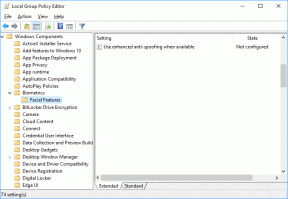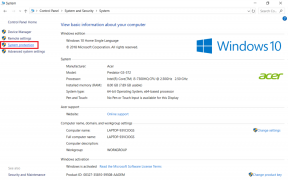10 tapaa korjata YouTube-sovelluksen kaatumisen tai toimimattomuuden iPhonessa
Sekalaista / / April 02, 2023
YouTube on loistava tapa katsella hauskoja videoita, tutkia, opiskella, ahmiminen, ja mitä muuta. Se on kuitenkin vain hauskaa, kun se toimii saumattomasti. Jos YouTube-sovellus kaatuu jatkuvasti iPhonessa tai ei toimi kunnolla uusimman iOS 16 -päivityksen jälkeen, meillä saattaa olla vain ratkaisuja.

Yli kanssa 2,1 miljardia aktiivista käyttäjää, YouTube on siirtynyt videon suoratoistoalustasta kotitalouksien hakukoneeksi. Vastaavasti se voi olla masentavaa, kun YouTube jumiutuu tai kaatuu iPhonessa. Joten, ryhdytään korjaamaan se ASAP. Mutta ensin asiat ensin.
Miksi YouTube kaatuu jatkuvasti iPhonessa?
Syitä voi olla lukemattomia, viallisista yhteyksistä järjestelmävirheisiin. Tai ehkä ongelma on Googlen päässä. Joten ennen kuin aloitamme vianetsinnän, Googlen on viisaampaa, jos YouTube on alhaalla, tai vielä parempi, tarkista YouTube-tiimin Twitter-tili.
Kuten alla olevasta twiitistä näkyy, kehittäjät pitävät käyttäjät ajan tasalla viimeisimmistä tapahtumista.
hei, tiedämme, että monet teistä, jotka käyttävät YouTube-sovellusta iOS-laitteilla, saattavat kaatua
olemme erittäin pahoillamme tästä ja olemme alkaneet korjata korjausta! päivityksiä pian🔍
- TeamYouTube (@TeamYouTube) 30. marraskuuta 2022
Kun olet tarkistanut asiat YouTuben puolelta, yritetään tehdä vahinkojen hallinta omalta puoleltamme.
Kuinka korjata YouTube, joka ei toimi iPhonessa
Kuten edellä mainittiin, syitä voi olla monia. Ja ongelmasta riippuen useat korjaukset saattavat toimia. Kokeile niitä yksitellen ja toivottavasti YouTubesi korjaantuu hetkessä.
1. Sulje ja käynnistä YouTube-sovellus uudelleen
Kun iPhone-sovellus kaatuu toistuvasti, virhe tai välimuistiasetus voi aiheuttaa ongelman. Jos pakotat lopettamaan ja käynnistämään sovelluksen uudelleen, sen pitäisi yleensä korjata ongelma.
Vaihe 1: Avaa App Switcher.
- iPhone Face ID: llä: Pyyhkäise ylös näytön alaosasta keskiosaa kohti ja pidä painettuna, kunnes App Switcher tulee näkyviin.
- iPhone Touch ID: llä: Kaksoisnapsauta Koti-painiketta.
Vaihe 2: Pyyhkäise vasemmalle tai oikealle löytääksesi YouTube.
Vaihe 3: Sulje YouTube-sovellus pyyhkäisemällä ylöspäin.


Vaihe 4: Avaa sovellus uudelleen noin puolen minuutin kuluttua.
Kun olet käynnistänyt uudelleen, yritä käyttää YouTube-sovellusta. Sen pitäisi toimia ilman ongelmia, jos ei, siirry seuraavaan vaiheeseen.
2. Tarkista Internet-yhteys
Internet on välttämätön lisävaruste YouTuben kaltaisille sovelluksille offline-videoita (ladattuja) lukuun ottamatta. iPhonen YouTube-sovellus saattaa toimia epävakaan verkkoyhteyden vuoksi.
Sen sijaan, että YouTube näyttäisi offline-kehotteen, se saattaa jumiutua tai kaatua. Yksinkertaisin tapa tarkistaa verkon nopeus ja vakaus on avata verkkosivu (ehkä nopeustestisivusto) tai muita Internet-riippuvaisia sovelluksia.

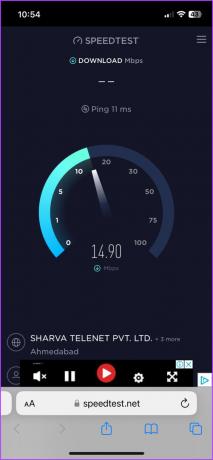
Jos yhteys on vakaa, kokeile seuraavaa vaihetta. Jos verkossa kuitenkin on ongelmia, tutustu oppaaseemme matkapuhelindatan korjaaminen ei toimi iPhonessa.
3. Varmista, että sovelluksella on vaaditut käyttöoikeudet
Vaikka sinulla on tasainen yhteys, on mahdollista, että YouTube ei voi käyttää tätä yhteyttä. Ehkä YouTubelle annetut luvat on peruutettu vahingossa. Joten, korjataan se.
Vaihe 1: Siirry kohtaan Asetukset → vieritä alas kohtaan YouTube.
Vaihe 2: Tarkista Mobiili-/mobiilidata-kohdan vieressä oleva kytkin ja varmista, että se on käytössä.
Vaihe 3: Varmista myös toistaiseksi, että myös Background App Refresh -kohdan vieressä oleva kytkin on päällä.

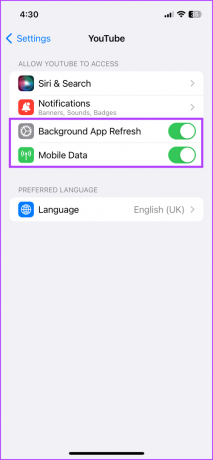
Kun molemmat asetukset ovat käytössä, yritä käyttää YouTube-sovellusta uudelleen. Jos kaikki on hyvin, voit sammuttaa Sovelluksen päivitys taustalla tarvittaessa.
4. Aiheuttaako iPhonen lämpeneminen YouTube-sovelluksen kaatumisen
Kun iPhone ylikuumenee, kaikki perustoiminnot kärsivät, jolloin sovellukset kaatuvat usein. iPhonesi saattaa lämmetä latauksen, ympäristön lämpötilan tai minkä tahansa iOS- tai sovellukseen liittyvän ongelman vuoksi.
Sammuta puhelin ja anna sen jäähtyä. Kun käynnistät puhelimen uudelleen, tarkkaile, onko kuumeneminen yleinen ongelma vai johtuuko siitä aina, kun YouTube-sovellus on käynnissä. Joka tapauksessa kokeile seuraavia vaiheita, ne auttavat sinua korjaamaan myös ylikuumenemisongelman.
5. Päivitä sovellus iPhonessa
Jos ongelma johtuu YouTuben loppumisesta, kehittäjät julkaisevat ennemmin tai myöhemmin sopivan päivityskorjauksen. Pidä siis silmällä päivitystä ja lataa se heti kun se on saatavilla.
Vaihe 1: Avaa App Store.
Vaihe 2: Napauta hakupalkkia alhaalta ja hae YouTube.

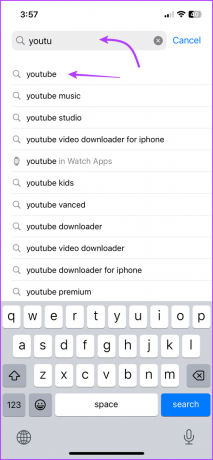
Vaihe 3: Valitse YouTube-sovellus luettelosta.
Vaihe 4: Jos päivitys on saatavilla, napauta Päivitä.


Vaihtoehtoisesti voit myös napauttaa profiiliasi (oikea yläkulma) nähdäksesi kaikki tulevat päivitykset Tulevat automaattiset päivitykset -kohdassa. Jos huomaat päivityksen YouTubeen, napauta Päivitä tai Päivitä kaikki.
6. Käynnistä iPhone uudelleen
Mikään yllä olevista menetelmistä ei näytä estävän YouTubea kaatumasta iPhonessasi? Hihoissamme on vielä temppuja. Aloitetaan yleisimmällä mutta tehokkaalla ratkaisulla.
Vaihe 1: Tuo sammutussivu.
- iPhonelle, jossa on Face ID: Paina ja pidä painettuna äänenvoimakkuuden lisäys/alas- ja sivupainiketta samanaikaisesti, kunnes virrankatkaisun liukusäädin tulee näkyviin.
- iPhonelle Touch ID: llä: Pidä sivupainiketta painettuna.
Vaihe 2: Sammuta iPhone vetämällä liukusäädintä kohtaan "Slide to power off".
Vaihe 3: Käynnistä laite uudelleen minuutin tai kahden kuluttua.

7. Päivitä iOS korjataksesi YouTube-sovelluksen kaatumisen iPhonessa
Kiistatta, jos ongelma ei ole YouTuben päässä, se on ongelma iPhonen päässä. Ja onneksi Apple julkaisee säännöllisesti päivityksiä tällaisten virheiden korjaamiseksi. Joten tarkista vain, onko IOS-päivitystä saatavilla, ja jos on, päivitä ohjelmisto.
Vaihe 1: Käynnistä Asetukset → Yleiset → Ohjelmistopäivitys.


Vaihe 2: Jos päivitys on saatavilla, napauta Lataa ja asenna.

8. Tarkista iPhonen tallennustila
Vähäinen tallennustila voi vaikuttaa iPhonen tehokkuuteen, jolloin sovellukset kaatuvat tai jäätyvät, etenkin vaativat sovellukset. Ja ennen kuin siirrymme sovelluksen poistamiseen tai iPhonen nollaukseen, otetaan tämä mahdollisuus pois tieltä.
Vaihe 1: Siirry kohtaan Asetukset ja sitten Yleiset.
Vaihe 2: Valitse iPhonen tallennustila.
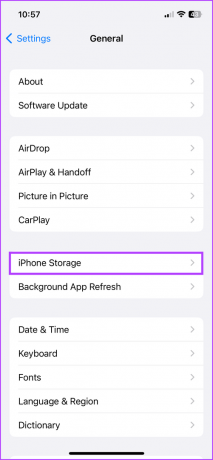
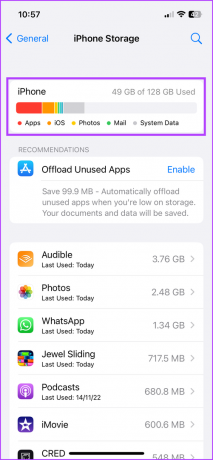
Jos iPhonen tallennustila on viimeisellä osuudellaan, eli 20 % tai vähemmän, sinun tulee tehdä joitain toimenpiteitä vapauttaa tilaa iPhonessa. Kun olet valmis, yritä avata YouTube ja käyttää sitä. Jos sovellus kuitenkin kaatuu, siirry seuraavaan vaiheeseen.
9. Poista ja asenna sovellus uudelleen
Tämä palvelee useita tarkoituksia: pääset eroon virheistä, tyhjennät välimuistin ja lataat päivitetyn sovelluksen.
Uskomatonta, et edes menetä paljoa tietojen/historian suhteen, kunhan kirjaudut sisään samalla sähköpostiosoitteella. Ladatut YouTube-videot kuitenkin katoavat.
Vaihe 1: Paina sovellusta pitkään aloitusnäytössä tai sovelluskirjastossa.
Vaihe 2: Napauta Poista sovellus.
Vaihe 3: Vahvista toiminto valitsemalla Poista.
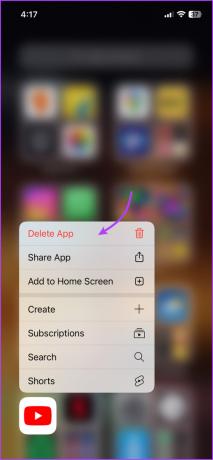

Vaihe 4: Siirry nyt App Storeen → Haku-välilehti → etsi YouTube.
Vaihe 5: Napauta latauskuvaketta.
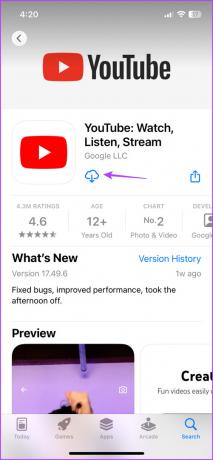
Kirjaudu seuraavaksi Google-/YouTube-tilillesi ja toivottavasti se ei kaadu uudelleen. Jos et halua poistaa sovellusta kokonaan, voit myös purkaa se ja asenna se sitten uudelleen.
10. Palauta kaikki asetukset iPhonessa
Varaamme tämän vaiheen usein viimeisenä keinona. Vaikka se voi ratkaista ongelman, se palauttaa tehdasasetukset mukaan lukien verkko-, sijainti-, tietosuoja-asetukset, sanakirja, tallennetut kortit jne.
Älä huoli, et menetä tietoja tai mediatiedostoja, vain perusasetuksiin tehdyt muutokset peruutetaan. Noudata alla olevia ohjeita:
Vaihe 1: Käynnistä Asetukset ja napauta sitten Yleistä.
Vaihe 2: Vieritä alas ja valitse 'Siirrä tai nollaa iPhone'.
Vaihe 3: Napauta Nollaa.


Vaihe 4: Valitse Nollaa kaikki asetukset ja anna salasana pyydettäessä.
Vaihe 5: Vahvista napauttamalla Palauta kaikki asetukset uudelleen.


Kun olet valmis, avaa ja tarkista YouTube-sovellus. Jos ongelma jatkuu, ota yhteyttä Applen tukeen tai YouTube-tiimiin saadaksesi ratkaisun.
Nauti YouTubesta saumattomasti
Toivomme, että tämä auttoi sinua korjaamaan YouTube-sovelluksen, joka kaatuu tai ei toimi iPhonessa. Koska olemme aiheessa, yhdistäkäämme häpeämättä YouTube-kanavamme – Ohjaava tekn ja Ohjaavat tekniset arvostelut. Jos et vielä seuraa, katso kanavamme ja paina tilauspainiketta.